キューモニターのサイトは、上級者向けでも中級者向けでもありません。
とっても使いやすいアンケートお小遣いサイト。しかし、初心者の方だと、はじめたてのときに、詰まってしまうこともあるでしょう。
代表的なのが、ログインできないなど。
本記事ではキューモニターにログインできないときの解決方法。加えて、その他の疑問解決をテーマとした解説をしていきます。
もし何も知らないなら、キューモニターの評判などの解説記事も一緒に見てみてくださいね。
キューモニターのログインできないときの対処
もっとも多いのが、パスワードを忘れたケース。
ログイン画面を出してみましょう。
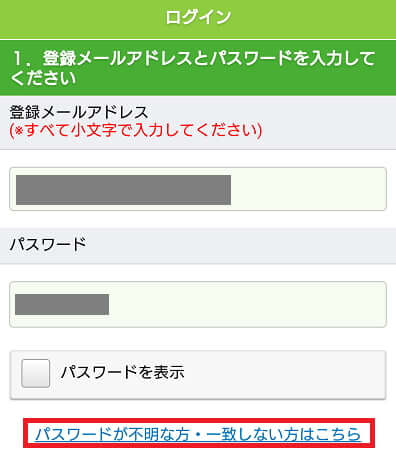
パスワードが不明な方、一致しない方はこちらを押します。
その後は再発行をおこなうことになります。かんたんなので大丈夫。以下の手順で進めていきましょう。
- 氏名
- メールアドレス
上記を入力して、キューモニターに伝達します。
すると、再発行をしてもらえるので、ログインが可能になるわけです。
入力は虚偽情報といったウソを入れてはいけませんよ!
キューモニターにロックされてログインができない
キューモニターでロックをされるのは、パスワード忘れが原因です。
パスワード間違えてしまった。こっちのパスワードだったかな?今度こそ合っているはず!
5回以上間違えると、キューモニターが、数時間ロックをかけます。いわば銀行のATMと同じようなものですね。
そして、闇雲に入れても、パスワードを思い出すことなんてありません(笑)。
キューモニターのパスワード関係は、原則メモを手帳にとっておくのが望ましい。
キューモニターをパソコンで使用したときに文字入力が変わっていないか注意
パスワードが一致せずログインできないとき、パソコンだと大文字入力になっていることがあります。
CHECK:CapsLockがONになっている。キーボードの左側にあります。CapsLockを押してモニター下の、タスクバー(画面下)のところが半角Aになっていることを確認してください。
対処として、検索窓などでひらがなや英数字を打てるところに合わせます。
タスクバーのIME表示(『あ』といった表示)のところを押して、文字入力が半角Aになるように右クリックして設定しましょう。
そして、キューモニターのログイン画面で再び、パスワードを半角で入力できたら解消できます。
キューモニターからのメール配信を停止したい
キューモニターからは、毎日アンケートが配信されるので、わざわざメール通知しなくともいいかなと、私は停止しています。
マイページから設定をしていくのですが、とても簡単ですよ。
STEP
1.メニュー(≡)をタップ
2.登録情報の変更確認を押す
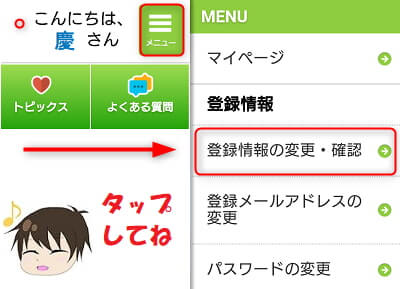
次に、
3.生年月日の一部
4.名字
上記を入力しましょう。
すると、登録情報の変更確認画面がでます。
下へスライドしていくと、早朝・深夜時間のメール配信を希望しない、が見えるので、選択します。
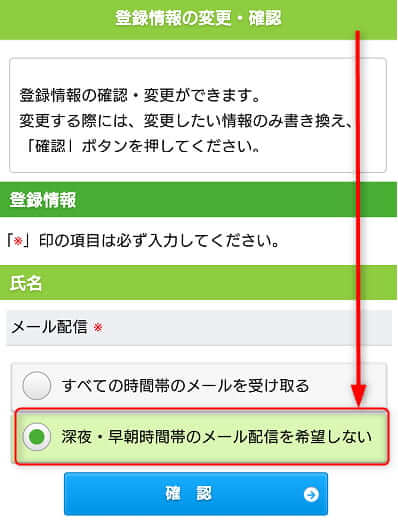
確認を押すと、設定は完了。
ちなみに、パソコン版でも操作はほぼ変わらず、もっとサクッとできますね。
キューモニターへの問い合わせはメールフォームのみで電話対応はない
意外なことで悩んで、つまづいちゃうこともありそう。そんなとき、キューモニターに問い合わせをサイト上でできるの?
]もちろんです。一瞬で該当ページを出せるので、何の手間も感じないほどですよ。
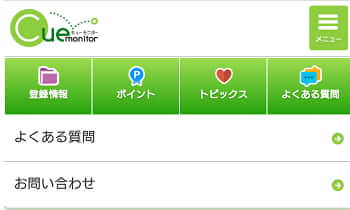
よくある質問を押すと、メニューが開くので、お問い合わせを押す。いたって出し方もかんたんです。
次におこなう入力
- 氏名とメールアドレス
- 返信先メールアドレス(登録メールアドレスと同じを選択できる)
- お問い合わせタイトルに聞きたい質問のタイトルを入れる
- お問い合わせの種別を選ぶ
- お問い合わせの内容をフォームに入れる
済んだら、確認を押します。
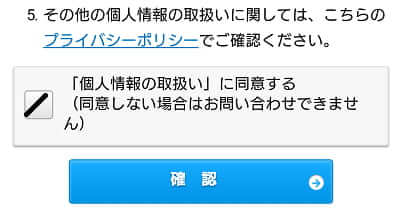
あとは、キューモニターからの返事を待ちましょう。
ここまでのご閲覧、ありがとうございます。もしまだひんぱんに出る疑問が見られたら、情報を記事に追加していきますね。
キューモニター以外もチェック!
 Copyright secured by Digiprove © 2019
Copyright secured by Digiprove © 2019 

